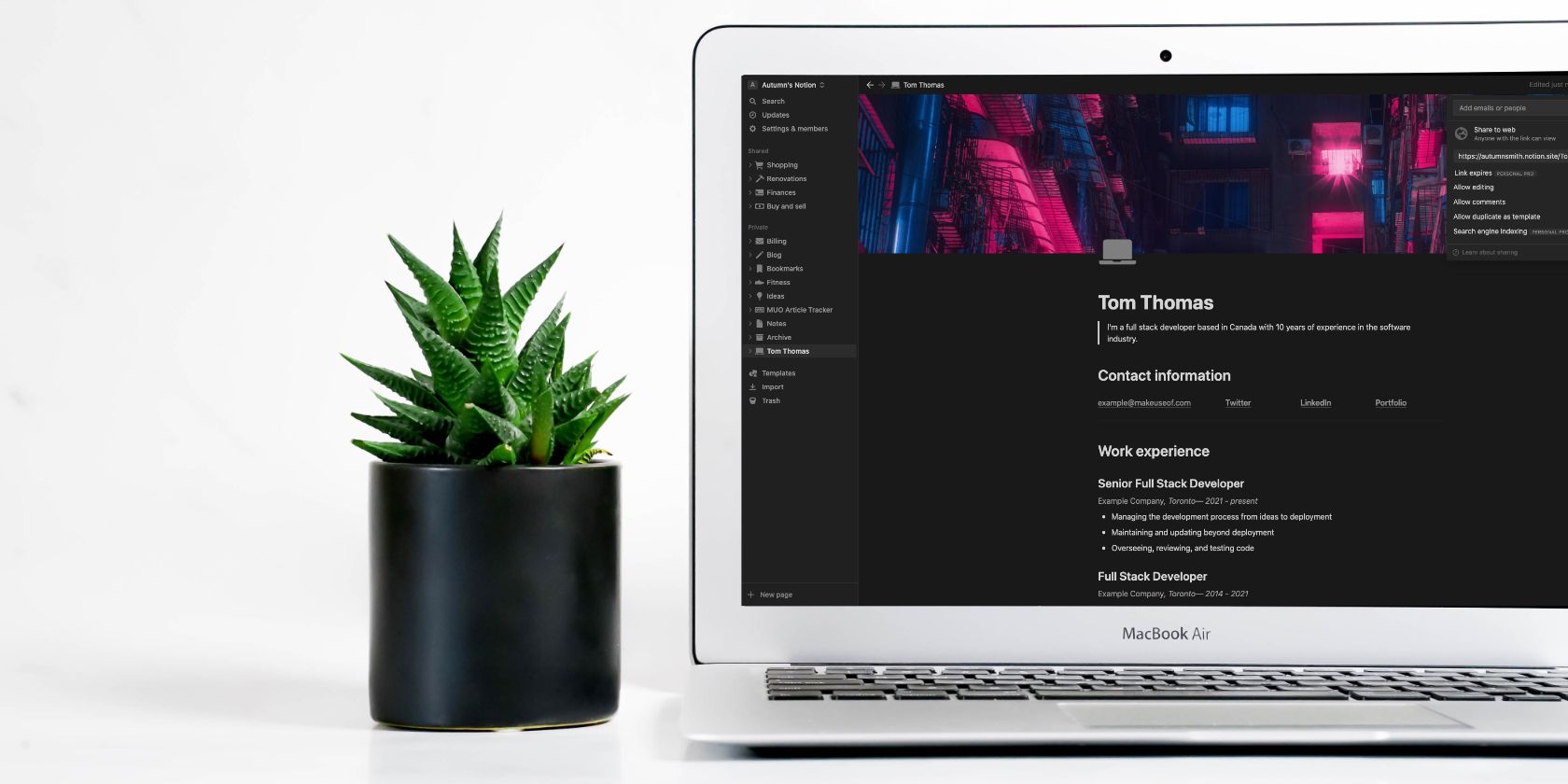اگر به دنبال ایجاد یک رزومه آنلاین و به اشتراک گذاری آسان آن با هر کسی هستید، در اینجا نحوه انجام این کار با Notion آورده شده است.
در حالی که برخی از کارفرمایان رزومه را در یک سند PDF یا Word ترجیح می دهند، گاهی اوقات شما این فرصت را دارید که خلاق تر باشید. در این موارد، چرا با ساختن یک رزومه آنلاین در Notion از دیگران متمایز نشوید؟
نه تنها می توانید یک رزومه Notion را به سادگی با اشتراک گذاری یک پیوند ارسال کنید، بلکه سندی نیز خواهید داشت که سازماندهی شده، خواندن آسان و قابل کلیک است، درست مانند یک وب سایت. بهعلاوه، میتوانید به سرعت آن را برای مواقعی که متوجه میشوید چیزی را فراموش کردهاید یا کمی پس از ارسال آن اشتباه تایپی داشتهاید، بهروزرسانی کنید. به خواندن ادامه دهید تا یاد بگیرید چگونه.
پیدا کردن و استفاده از الگوی رزومه در Notion
برای شروع کار با رزومه Notion، به پایین سمت چپ صفحه خود در زیر قالب ها نگاه کنید. الگوی رزومه را در زیر عنوان Personal پیدا خواهید کرد. آن را انتخاب کنید و روی Use this template در گوشه بالا سمت راست کلیک کنید. Notion صفحه جدیدی به نام Resume برای شما ایجاد می کند. عنوان را با نام خود جایگزین کنید.
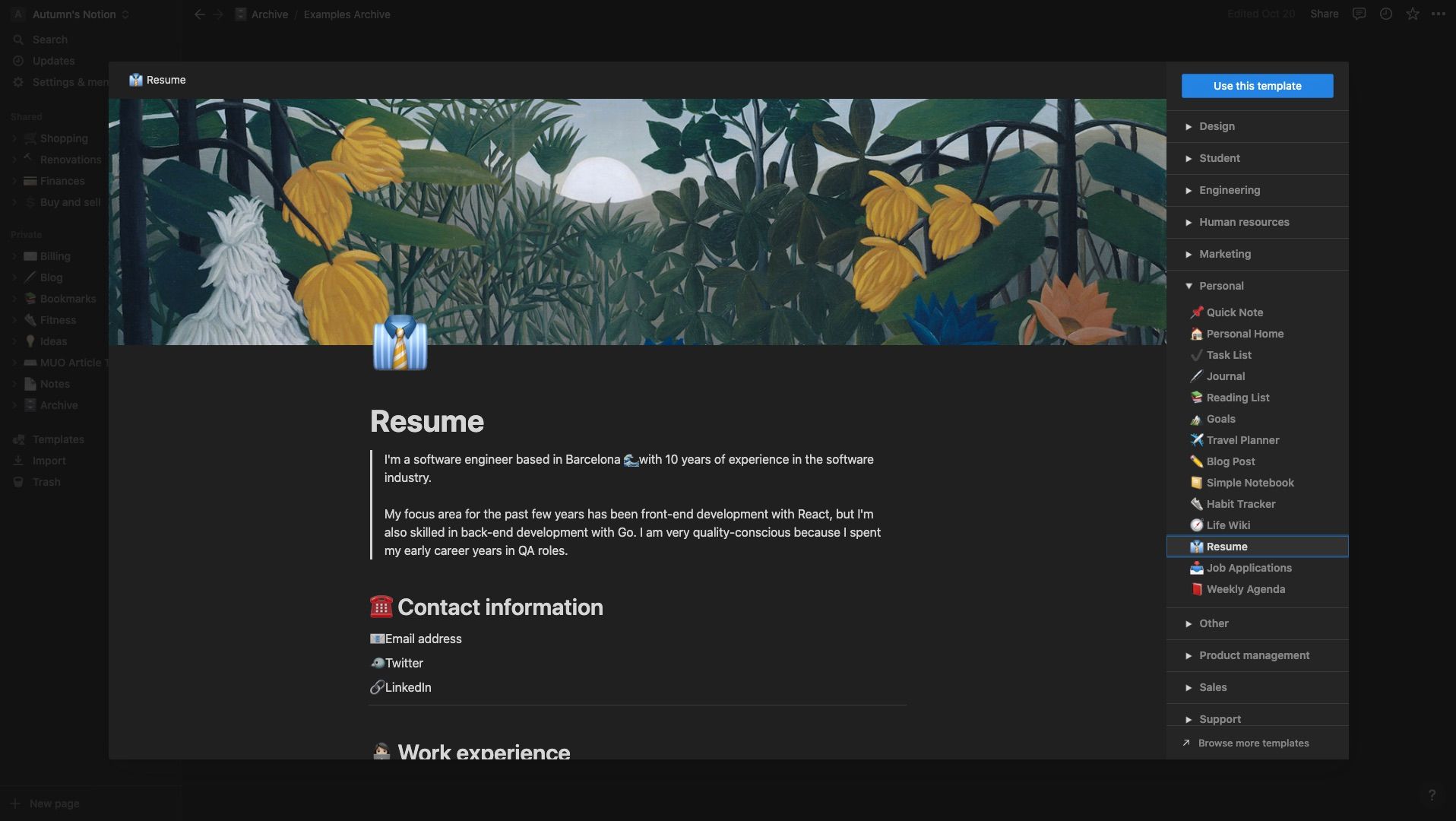
اکنون زمان آن رسیده است که گرافیک نگهدارنده مکان را با خود عوض کنید.
یک تصویر جلد اضافه کنید
افزودن تصویر روی جلد در Notion یک راه عالی برای افزودن شخصیت یا علاقه به یک صفحه است. برای تعویض آن، نشانگر را روی آن نگه دارید و روی تغییر جلد کلیک کنید. در منوی جلد، میتوانید تصویری را از گالری Notion انتخاب کنید، تصویری را از رایانهتان آپلود کنید، به یکی پیوند دهید، یا عکسهای استوک رایگان Unsplash را به منبع یکی کاوش کنید. در صورت تمایل می توانید آن را نیز حذف کنید.
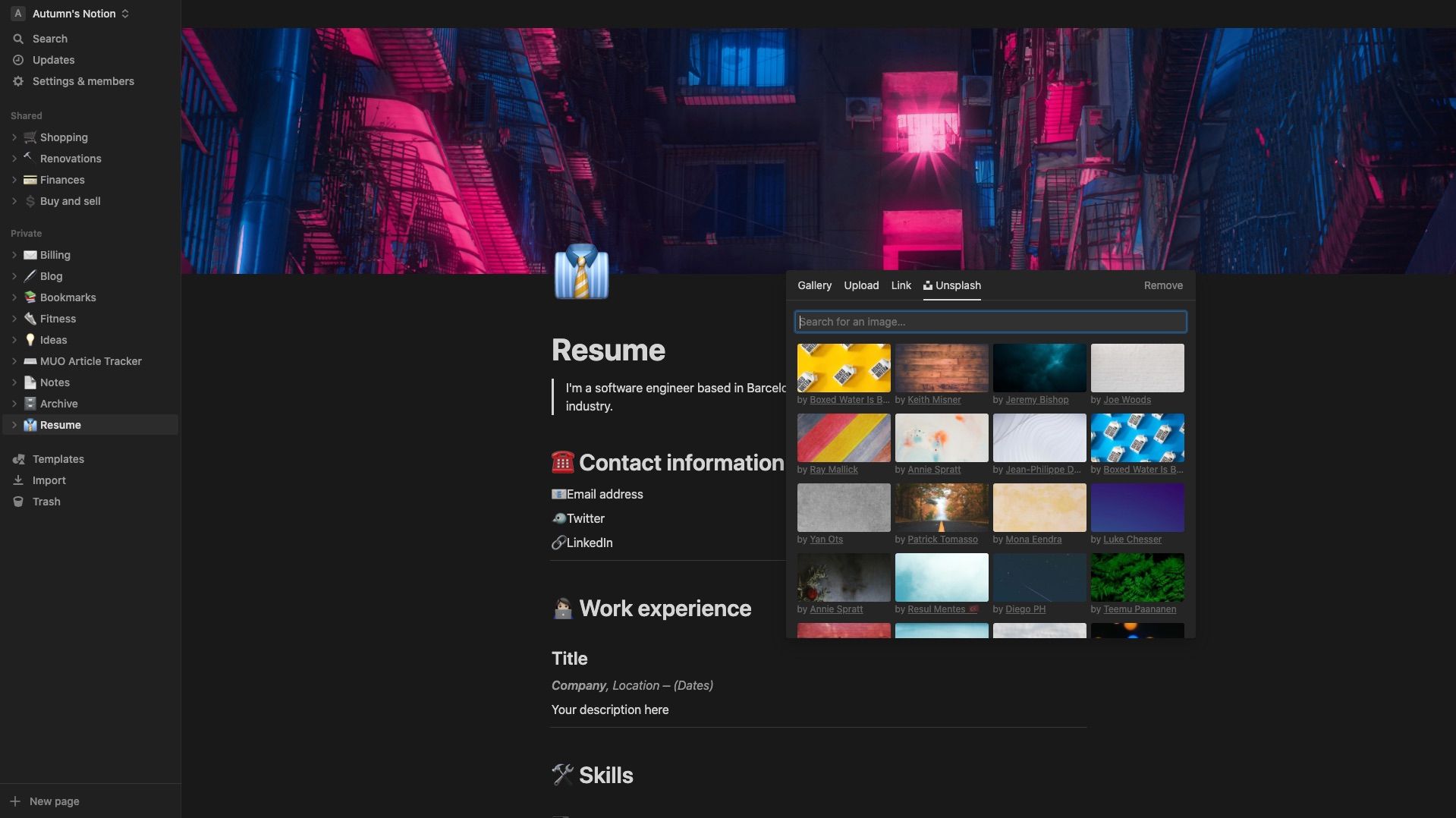
هنگامی که یک تصویر را اضافه می کنید، می توانید آن را با نگه داشتن مجدد روی آن و انتخاب تغییر موقعیت تنظیم کنید. اکنون می توانید آن را به سمت بالا و پایین بکشید تا زمانی که هدر آن طور که می خواهید پر شود.
از استرس بیش از حد در مورد تصویر جلد خود اجتناب کنید. اگر نمیتوانید در حال حاضر چیزی برای رفتن به اینجا فکر کنید، بعداً به آن بازگرد. به خاطر داشته باشید، بهتر است به جای یک تصویر بی کیفیت یا بیش از حد شخصی، از چیزی انتزاعی استفاده کنید.
آیکون صفحه را تغییر دهید
برای تغییر نماد اصلی صفحه، روی آن کلیک کنید و گزینه های خود را بررسی کنید. Notion ایموجی ها و آیکون های زیادی را ارائه می دهد. شما همچنین می توانید یک نماد سفارشی اضافه کنید، اما با وجود آن، نیازی به آن ندارید. اگر مطمئن نیستید که چه چیزی را انتخاب کنید، به سراغ چیزی بروید که با صنعت، حرفه یا اشتیاق شما سازگار است – حتی اگر نیاز دارید کمی باهوش یا انتزاعی باشید. در صورت تمایل، می توانید نماد را نیز حذف کنید.
![]()
چه چیزی را در رزومه مفهومی خود بگنجانید
در مرحله بعد، میخواهید متن مکاننما را با متن خود عوض کنید. اگر احساس می کنید گیر افتاده اید، منابع و نکات زیادی در مورد نحوه نوشتن رزومه وجود دارد.
1. شعار
حتماً شعار خود را مختصر نگه دارید. شما نمی خواهید همه چیز را از همان ابتدا از دست بدهید. بیننده خود را قلاب کنید و اجازه دهید رزومه شما صحبت کند.
اگر مطمئن نیستید چه چیزی را در اینجا قرار دهید، به صفحه لینکدین خود نگاه کنید. متناوباً، به دنبال الهام در پروفایل همسالان خود باشید. به آن مانند یک سخنرانی آسانسور فکر کنید. اگر ده ثانیه فرصت داشته باشید تا خود را به کسی که می خواهید با او کار کنید معرفی کنید، چه می گویید؟
2. اطلاعات تماس
جزئیات خود را روی آنچه در آنجا وجود دارد تایپ کنید و با پیوند دادن به متن آن را یک قدم جلوتر ببرید تا بیننده شما بتواند روی آن کلیک کند. برای انجام این کار، آن را هایلایت کرده و روی پیوند در نوار ابزار کلیک کنید. اگر میخواهید آدرس ایمیل خود را پیوند دهید، بنابراین یک پیشنویس برای آنها ایجاد میکند، mailto: و سپس آدرس ایمیل خود را تایپ کنید. به عنوان مثال، mailto:example@makeuseof.com.
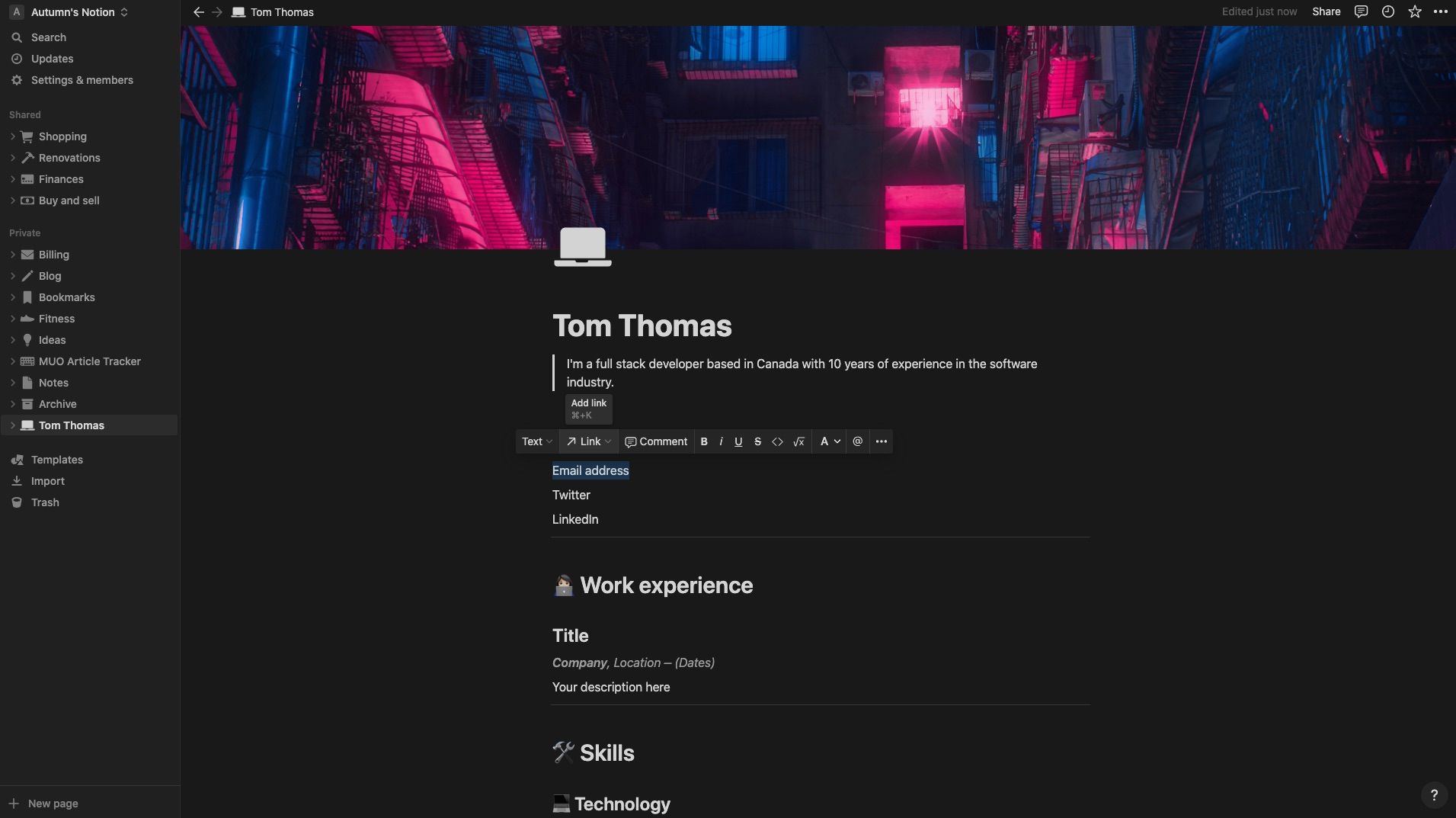
اگر میخواهید شکلکها را در کنار اطلاعات تماس خود جایگزین کنید، دستورات خود را با استفاده از اسلش رو به جلو بالا بکشید و شروع به تایپ ایموجی کنید. گزینه اضافه کردن آنها به بلوک خود را خواهید دید. روی آن کلیک کنید و از منو انتخاب کنید. همچنین اگر ظاهری مینیمال را ترجیح می دهید، می توانید آنها را حذف کنید.
برای تنظیم مجدد چیدمان متن، شش نقطه سمت چپ بلوک ها را بگیرید تا آنها را بکشید و رها کنید. همچنین می توانید ماوس را بین بلوک ها نگه دارید تا اندازه آنها را به صورت افقی تنظیم کنید.
3. تجربه کاری
Notion با این الگو کارهای زیادی برای شما انجام داده است. تنها کاری که باید در اینجا انجام دهید این است که یک کپی از رزومه خود را پیدا کنید یا به صفحه لینکدین خود بروید و از اطلاعات برای تکمیل تجربه کاری خود استفاده کنید. با یک کار شروع کنید و آن را هر طور که دوست دارید قالب بندی کنید. اکنون برای افزودن تجربه بیشتر، آن را کپی و پیست کرده و دوباره پر کنید.
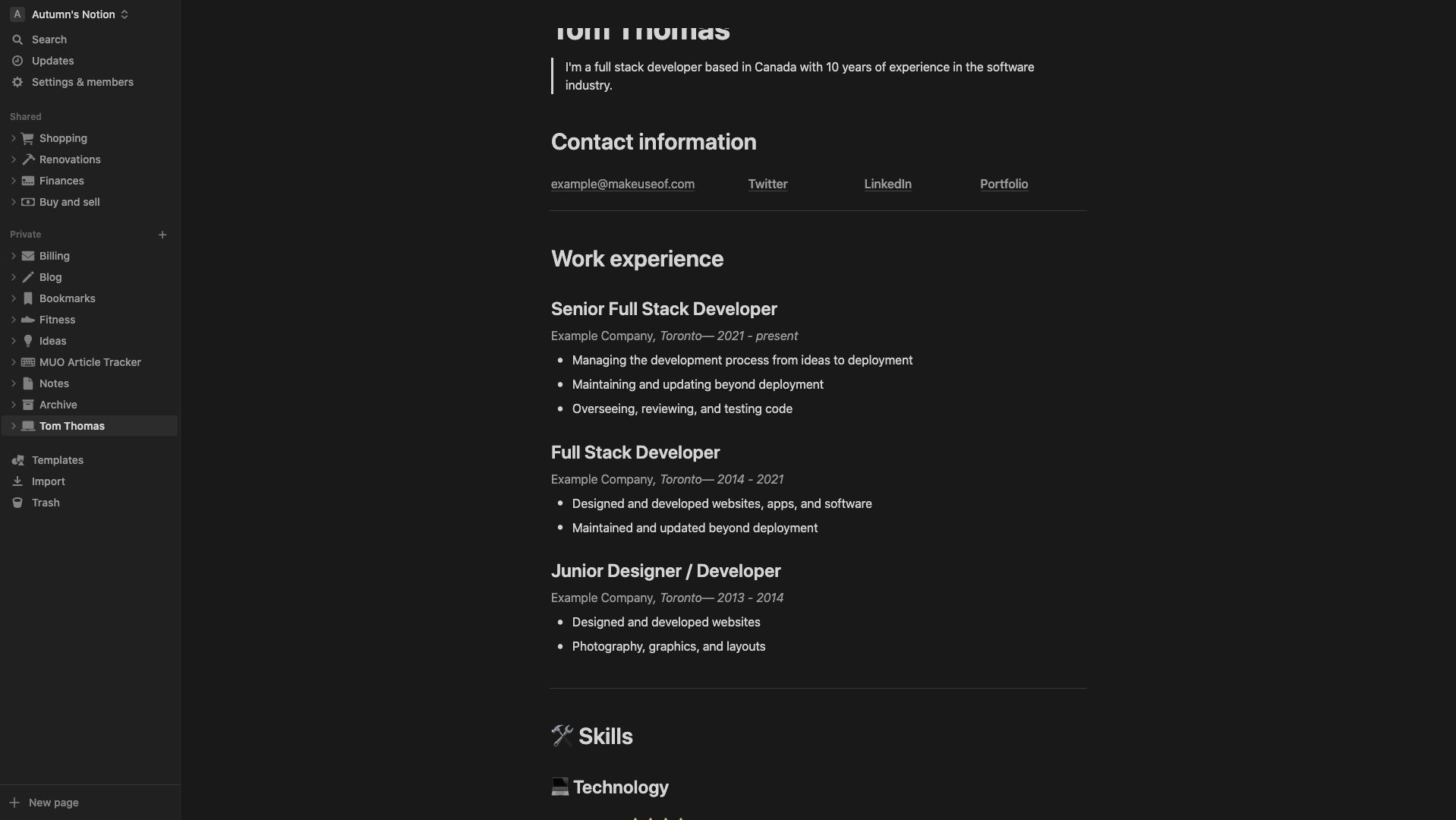
4. مهارت ها
در اینجا می توانید برای هر مهارت توضیحی ایجاد کنید یا به سادگی آنها را فهرست کنید. این به شما بستگی دارد. ممکن است بخواهید نگاهی به برخی از این مهارت های برتری که برای یافتن شغل نیاز دارید بیاندازید. همچنین اگر برای یک شغل فنی درخواست می دهید، می توانید این مهارت های فنی را در رزومه خود بگنجانید.
5. مقالات و گفتگوها
اگر چیزی برای گنجاندن در اینجا ندارید نگران نباشید، اما اینجاست که می توانید یک مدرک اجتماعی کوچک برای پشتیبان رزومه خود قرار دهید. به عنوان مثال، شما یک توسعه دهنده هستید و:
- شما یک مقاله وبلاگ مهمان در مورد روند نرم افزار نوشتید.
- شخصی با شما در مورد چگونگی کار در فناوری مصاحبه کرده است.
- کارفرمای شما یک مقاله برجسته در معرفی شما انجام داد.
پیوندها را در اینجا اضافه کنید تا کارفرمایان بالقوه شما بتوانند آنها را ببینند.
6. آموزش و پرورش
این را به همان روشی که بخش تجربه کاری خود را انجام دادید پر کنید. هر کس تحصیلات را به طور متفاوتی لیست می کند، بنابراین اگر مطمئن نیستید چند نمونه را در اینترنت بررسی کنید.
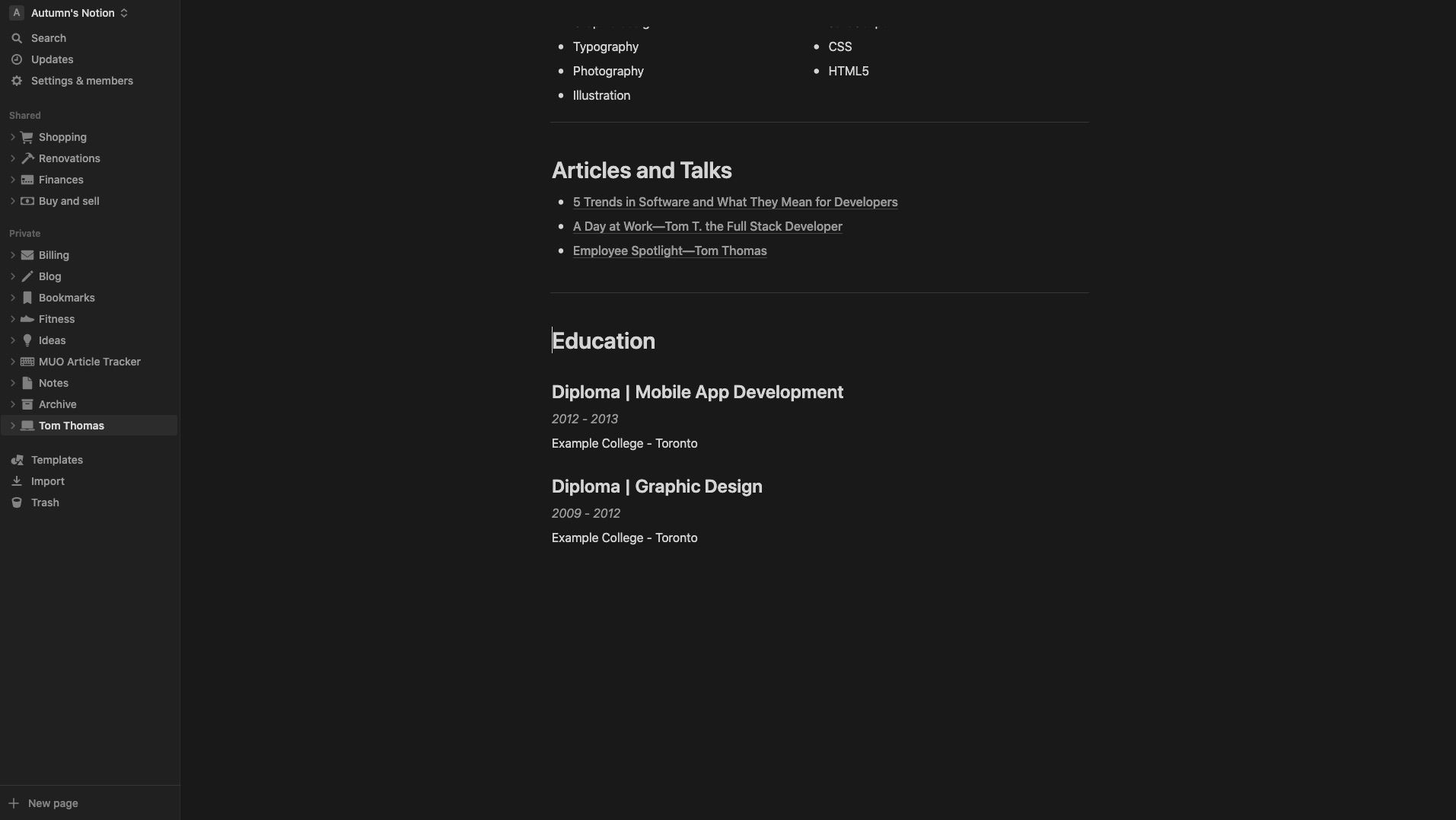
بخش های اضافی که می توانید به رزومه مفهومی خود اضافه کنید
ممکن است بخش های دیگری را برای رزومه خود در نظر داشته باشید. با استفاده از دستورات می توانید به سرعت یک تقسیم کننده به صفحه خود اضافه کنید. در اینجا ایدههای دیگری از بخشهایی وجود دارد که میتوانید شامل آنها شوید:
- دستاوردها
- سرگرمی ها
- منافع
- توصیفات / توصیه ها
- لینک های نمونه کارها
فقط به خاطر داشته باشید که اغلب اوقات کمتر، بیشتر است.
انتشار و به اشتراک گذاری رزومه مفهومی خود با دیگران
وقتی رزومه شما آماده شد، میتوانید با رفتن به گزینه اشتراکگذاری در گوشه سمت راست بالای صفحه و تغییر روی اشتراکگذاری در وب، آن را به یک صفحه عمومی تبدیل کنید. پس از انجام این کار، باید مطمئن شوید که ویرایش و نظرات غیرفعال هستند. همچنین اگر نمیخواهید شخصی از رزومه شما به عنوان الگو استفاده کند، میتوانید تکرار را خاموش کنید.
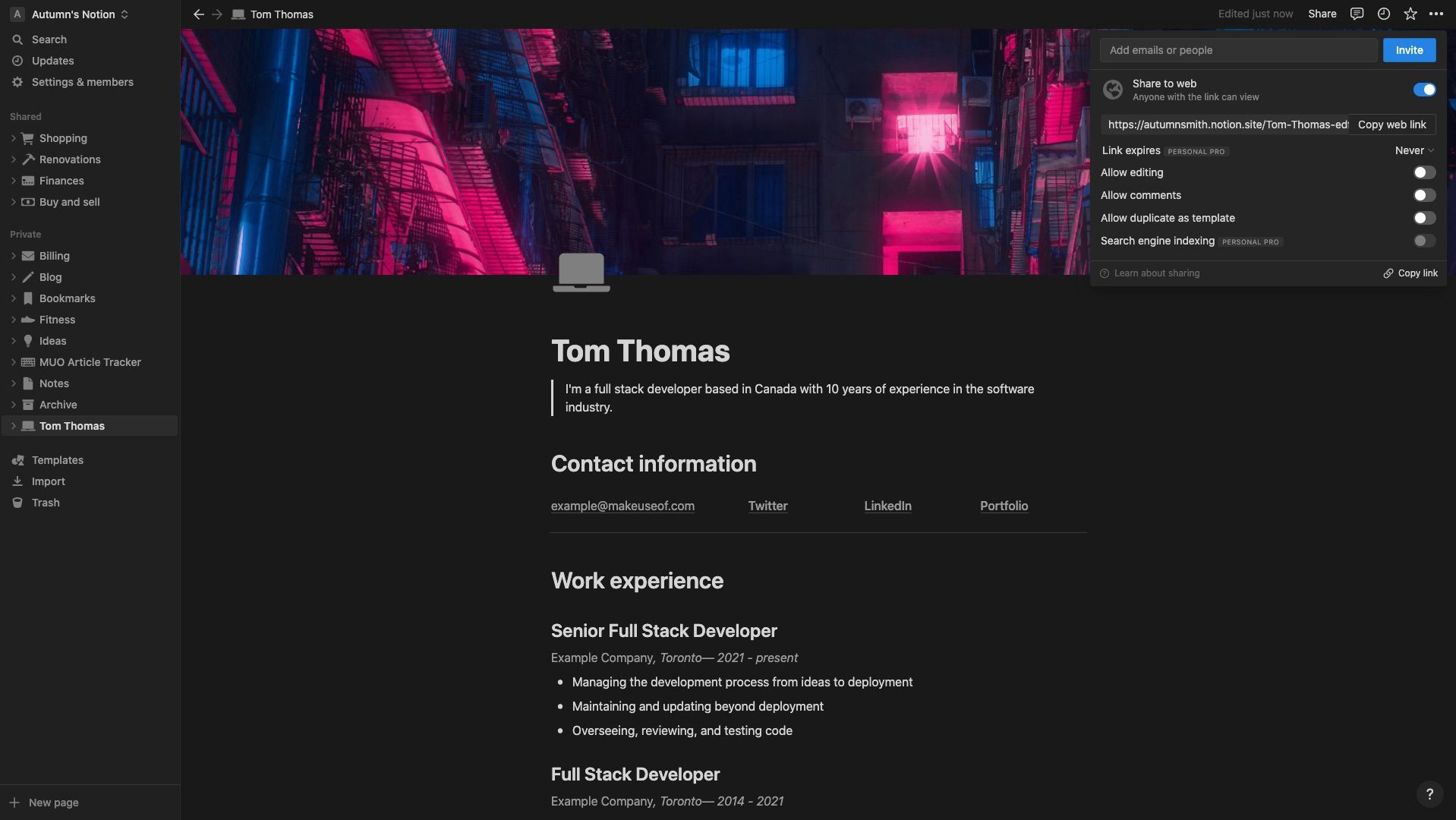
قبل از انتشار، صفحه خود را مجدداً بررسی کنید تا مطمئن شوید اطلاعات بیش از حد شخصی یا پیوندهایی به صفحات دیگری در Notion خود که نمیخواهید دیگران به آنها دسترسی داشته باشند را به اشتراک نمیگذارید. پس از اتمام، میتوانید از پیوند برای اشتراکگذاری آن با هرکسی که میخواهید استفاده کنید.
با یک رزومه در مفهوم از بین جمعیت متمایز شوید
ساختن رزومه در Notion به لطف الگوی آماده برای استفاده، کار دشواری است. تنها کاری که باید انجام دهید این است که آن را باز کنید و شروع به کار کنید. پس از آماده شدن، مانند داشتن وب سایت رزومه شخصی شما خواهد بود.